iOS 7 beta er frisk ude af porten, og allerede nu finder vi en masse skjulte og nye funktioner samlet i Apples seneste revolution inden for mobiloperativsystemsoftware til iPhone. Selvom vi ikke kan garantere, at disse fungerer på samme måde - eller endda eksisterer, for at være ærlig - når iOS 7 kommer ud for alvor i det kommende efterår, er det masser af sjov at falde ind i funktionerne og lege lidt.
Sørg for, at du ikke bruger iOS 7 beta til noget missionskritisk, da det stadig ikke er helt klar til prime time, og det kan ødelægge dine data på en eller anden måde uventet.
Når det er sagt, lad os se på fem skjulte hemmeligheder i den nye beta til iOS 7, vel?
Afslør skjulte "smarte postkasser"
I OS X kan du oprette en postkasse med en masse filtreringsregler for at hjælpe dig med at samle bare den e -mail, du er interesseret i, ét sted.
iOS 7 beta lader dig dog ikke oprette din egen smarte postkasse. Den har snarere fire eller fem nye "postkasser", der filtrerer din indgående e -mail til nye kategorier, f.eks. Markeret e -mail, e -mail med vedhæftede filer eller andre. Her kan du finde og i sidste ende aktivere disse nye postkasser i iOS 7 beta.
Tryk på den nye iOS 7 Mail -app, og du vil se en velkendt liste over Alle indbakker, Indbakker for hver e -mail -konto, du tilføjer til din iPhone, og en VIP -postkasse, den "smarte" postkasse, der blev introduceret i iOS 6.
For at finde de nyligt tilføjede smarte postkasser skal du blot trykke på knappen Rediger (mere af et ord) i øverste højre hjørne. Afsnittet postkasser udvides, så du kan trykke på de smarte postkasser Flagged, Ulæst, Til eller CC, Vedhæftede filer, Alle kladder, Alle afsendte og Alle skraldespande.
Tryk på hver af dem, du vil aktivere, og tryk derefter på knappen Udført i øverste højre hjørne. Når du nu ser på din postkassevisning, ser du disse nye klar til brug. Tryk på en af dem, og du får vist lige den e -mail, der passer til den smarte postkasse.
Kan du bare se ulæst e -mail? Tilmeld mig.
Marker alle mailmeddelelser som læst
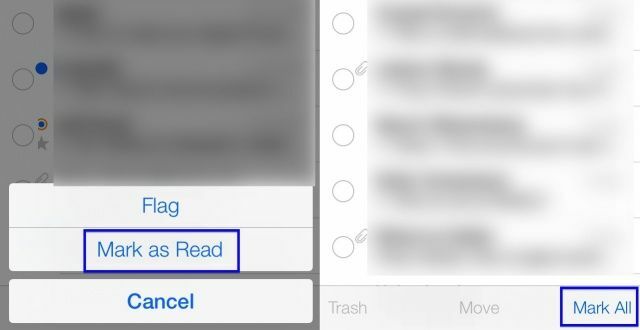
Lad os derefter tjekke Mail, den indbyggede app til kontrol og afsendelse af din e-mail fra Apple. En af de største ting, jeg altid har ønsket mig i den forrige app, er en måde at markere alle meddelelser i min indbakke som læst i et slag.
Det ligner i hvert fald i iOS 7 beta, at du kan gøre netop det. Sådan gør du.
Når du har lanceret Mail på din iPhone, skal du trykke på en af dine e -mail -konti eller All Mail -kontoen. Når du er i den indbakke eller alle indbakker, skal du trykke på knappen Rediger i øverste højre hjørne af den nyligt redesignede skærm. Store cirkler vises til venstre for dine meddelelser, som selv glider ud til højre. Du kan trykke på cirklerne for derefter at markere, flytte eller gemme de enkelte meddelelser.
Hvis du vil markere alle e -mail -beskeder på én gang, skal du trykke på knappen Rediger og derefter på knappen Marker alle nederst til højre på skærmen. Når du gør det, vil du derefter kunne trykke på knappen Flag eller Marker som læst herunder for at gøre enten én til alle meddelelser i den indbakke eller liste.
Brug AirDrop og indstil præferencer for beskyttelse af personlige oplysninger i Kontrolcenter

En af de mest spændende funktioner i den kommende iOS 7, og den er også i beta, er AirDrop, Apples konfigurationsfrie fildelingsprotokol, der har været på OS X i et stykke tid. Det gør sin vej til iOS 7, og her er hvordan man bruger det i betaen, samt hvordan man indstiller fortrolighedsindstillingerne for protokollen.
Når du gennemser et foto i appen Fotos i iOS 7 beta, skal du trykke på det nye delingsikon, der nu ligner et ordentligt rektangel med en pil, der peger lige op og ud af det. Når du gennemser alle dine fotos, skal du trykke på Vælg øverst til højre og derefter på Del nederst til venstre. Du får den samme effekt.
Alt du skal gøre herfra er at trykke på AirDrop -ikonet, og det vil gøre en lille subtil puls, så du ved, at du tilbyder, at disse filer skal deles over AirDrop. AirDrop kan håndtere stort set enhver filtype, herunder Passbook -pas, som du kan se på skærmbilledet ovenfor. Den person, du deler filerne med, får besked på deres iPhone, og derefter zipes filerne. Hurra!
Hvis du nu vil finjustere sikkerheden ved AirDrop, har du tre muligheder: Fra, Kun kontakter eller Alle. Skub din finger op fra bunden af iOS 7 -betaskærmen på din iPhone for at åbne Kontrolcenter, og tryk derefter på AirDrop -sektionen til venstre. Tryk på den indstilling, du foretrækker (jeg har valgt Kun kontakt foreløbig), og skub derefter Kontrolcenter ned igen.
Det er spændende at kunne dele filer ad-hoc som denne, og jeg ser frem til de unikke måder, udviklere vil tilføje denne ret fantastiske teknologi til deres apps og spil.
Bloker numre fra at ringe eller sende dig beskeder

En anden af de mest spændende nye funktioner, der kommer til iOS 7, er efter min mening opkaldsblokering. For at kunne forhindre folk i at sende sms'er eller ringe skal det være en af de mere efterspurgte funktioner på iPhone siden begyndelsen.
iOS 7 beta har to steder at blokere numre. Her er de, og hvordan du tilføjer numre til din blokerede liste.
Først skal du trykke på din Indstillinger -app og derefter trykke på Beskeder. Rul til bunden, og tryk på Blokeret. Når du er der, skal du trykke på Tilføj ny... og derefter vil alle dine kontakter glide op fra bunden, så du kan vælge folk på din kontaktliste, der skal blokeres.
Tryk igen på hovedindstillingsappen, og tryk derefter på Telefon. Nær bunden ser du stedet at trykke på, kaldet Blokeret. Tryk der, og vælg derefter et nummer fra dine kontakter, som ovenfor med Beskeder.
Det virker lidt modintuitivt at blokere Kontakter frem for seneste opkald eller Beskeder, da de fleste numre, jeg vil blokere, ikke er folk, jeg har føjet til mine Kontakter. Det ville også være rart at have en måde at gøre dette fra appen Beskeder eller Telefon. Lad os håbe, at det bliver tilføjet til betaen med tiden.
Brug tur for tur vandrerute for sikrere passage

IPhone's indbyggede navigationssystem har ændret mit liv dybt. Jeg behøver ikke længere at planlægge ekstra tid for at komme til et møde, så jeg kan håndtere min evne til at fare vild på selv den mest godartede rute i min egen hjemby, da jeg kan bruge tur for tur talte retninger for at få mig til min destination.
Når jeg går, er jeg dog den fyr, der normalt stirrer ned på sin iPhone og vinker den rundt i nogle mærkelige figur otte mønster for at løse interferens, og generelt støde ind i ting langs vej.
Dog ikke længere, da iOS 7 beta tur -og -vejs -vejvisning har været sving for sving. Sådan bruger du dem.
Start Maps i iOS 7 beta med et tryk, og få derefter en destination på den normale måde, enten med Siri eller via søgefeltet. Tryk på destinations -pop op -boksen, og tryk derefter på, Få rutevejledning hertil. Du får en vandrerute mulig, hvis du er i nærheden, og du kan trykke på ikonet for den lille vågne person for at indstille den. Tryk derefter på pileknappen øverst til venstre for at starte ruten. Ellers når du rammer Rute, ser du standardvalg øverst: bil, gåture, offentlig transport. Tryk på ikonet for gående person her, og tryk derefter på Rute.
Nu ser du oversigten over din vandrerute. Tryk på Start, og begynd at følge de talte anvisninger. Stik et sæt hovedtelefoner i, og læg din iPhone i lommen - du går uden at skulle se på din skærm. Slick, ikke?
Når du er færdig, eller ønsker at stoppe sving for svingretninger, skal du trykke på Afslut i øverste venstre hjørne.
Jeg planlægger at bruge dette i den næste ukendte by, jeg besøger, og se, hvor godt det styrer mig.

